Gambar kecil yang paling banyak dikunjungi Google Chrome adalah gambar mini yang muncul di tab baru . Thumbnail yang paling sering dikunjungi juga dapat muncul setiap kali Anda membuka browser (hanya jika Anda telah mengaktifkan pengaturan). Ini adalah fitur yang sangat berguna yang digunakan banyak pengguna tetapi fitur ini rusak setelah pembaruan Google Chrome terbaru. Banyak pengguna yang tidak melihat sama sekali atau melihat beberapa thumbnail saat membuka tab baru. Masalah ini muncul entah dari mana dan Anda tidak dapat mengatasi masalah ini hanya dengan memulai ulang browser.
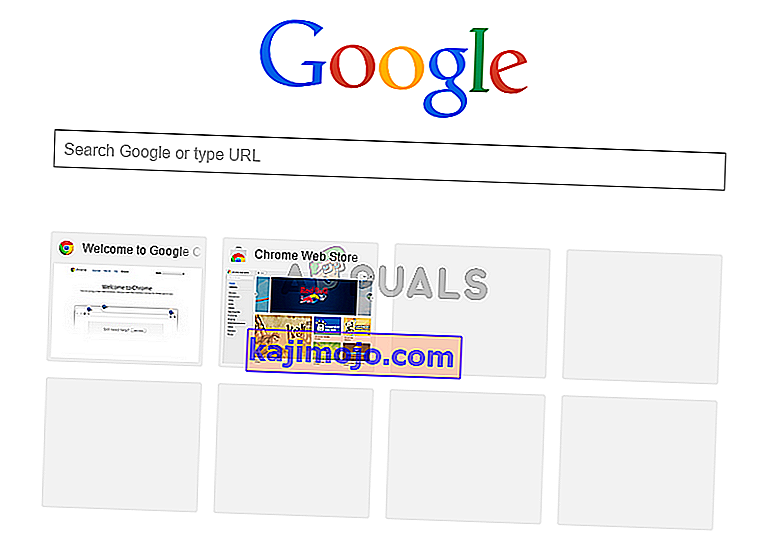
Apa yang menyebabkan Thumbnail yang Paling Banyak Dikunjungi Hilang?
Berikut ini beberapa hal yang dapat menyebabkan thumbnail yang paling sering Anda kunjungi menghilang dari Google Chrome.
- Bug Google Chrome: Penyebab yang paling mungkin untuk masalah ini adalah bug yang sedang ditingkatkan versinya ke beranda desain baru. Faktanya, banyak orang mengalami masalah ini pada Februari 2018 juga. Google Chrome biasanya memeriksa dan memperbarui dirinya sendiri secara teratur, jadi ini akan menjelaskan kemunculan tiba-tiba masalah ini meskipun Anda tidak memperbarui peramban sendiri.
- Opsi Mesin Telusur: Mesin telusur Google sebagai mesin telusur default Anda juga dapat menyebabkan masalah ini. Ini mungkin ada hubungannya dengan konflik antara thumbnail dan kotak teks mesin pencari. Dan masalah hanya muncul jika Anda memiliki mesin pencari Google.
Metode 1: Nyalakan Bendera NTP Lokal
Ada bendera bernama # use-google-local-ntp di Google Chrome. Bendera ini dinonaktifkan secara default. Mengaktifkan bendera ini telah menyelesaikan masalah bagi sebagian besar pengguna. Anda dapat mengaktifkan bendera ini dengan mengikuti langkah-langkah yang diberikan di bawah ini.
- Buka Google Chrome
- Ketik chrome: // flags / # use-google-local-ntp di bilah alamat dan tekan Enter

- Pilih Diaktifkan dari menu drop-down dalam bentuk bendera

- Luncurkan ulang browser
Ini harus memperbaiki masalah thumbnail.
Catatan: Jika ini tidak memperbaiki masalah, ikuti langkah-langkah yang diberikan dalam metode 2 dan kemudian lakukan langkah-langkah yang diberikan dalam metode ini.
Metode 2: Ubah Bendera Chrome (Alternatif)
Ada beberapa tanda Google Chrome lain yang dapat Anda aktifkan atau nonaktifkan untuk memperbaiki masalah thumbnail. Bendera ini bersifat eksperimental tetapi memungkinkan pengguna mengubah konfigurasi Google Chrome. Jadi, jangan ubah flag lain dan ikuti instruksi yang diberikan di bawah ini.
- Buka Google Chrome
- Ketik chrome: // flags / # top-chrome-md di bilah alamat dan tekan Enter
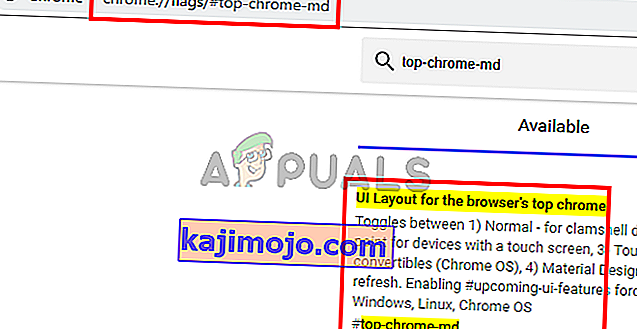
- Pilih Normal dari menu drop-down di dari bendera

- Ketik chrome: // flags / # ntp-ui-md di bilah alamat dan tekan Enter
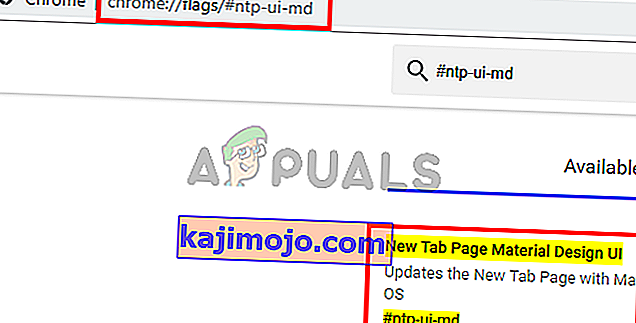
- Pilih Dinonaktifkan dari menu tarik-turun di dari bendera
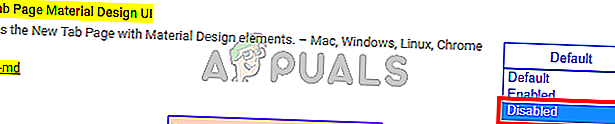
- Luncurkan ulang browser
Setelah selesai, periksa apakah masalah berlanjut atau tidak.
Metode 3: Perbarui Google Chrome
Karena bug itu diperkenalkan oleh Google Chrome sendiri, kemungkinan besar mereka akan merilis perbaikan di pembaruan terkini. Terkadang diperlukan sedikit waktu untuk mendapatkan pembaruan terkini, jadi kami akan menyarankan Anda untuk memeriksa pembaruan secara manual agar secepatnya.
- Buka Google Chrome
- Ketik chrome: // help / di bilah alamat dan tekan Enter
- Anda akan melihat lingkaran berputar dan status yang menyatakan Memeriksa pembaruan . Tunggu saja sampai selesai memeriksa pembaruan.
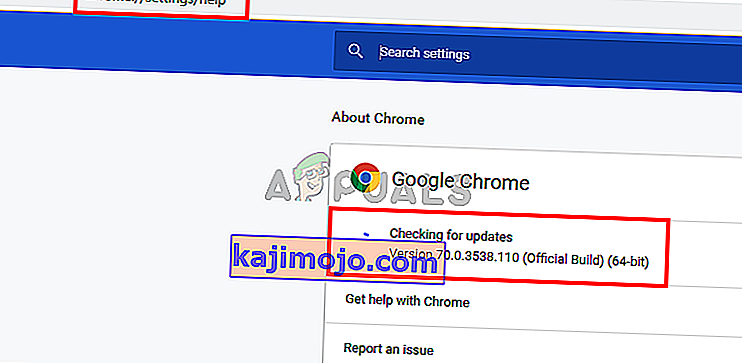
- Browser Anda akan diperbarui secara otomatis jika tidak diperbarui ke versi terbaru.
Periksa apakah masalah tetap ada setelah browser diperbarui.
Catatan: Jika Anda melihat lingkaran aneh pada thumbnail setelah pembaruan, cobalah untuk mengubah bendera (disebutkan di bawah). Ini akan mengembalikan perubahan yang Anda buat di metode 1 atau 2.
- Buka Google Chrome
- Ketik chrome: // flags / # ntp-icons di bilah alamat dan tekan Enter
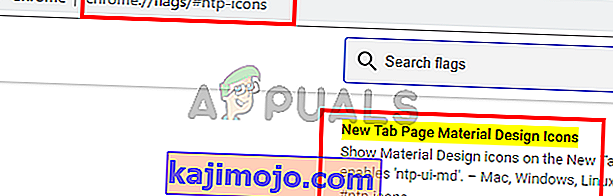
- Pilih Dinonaktifkan dari menu tarik-turun di dari bendera

- Ketik chrome: // flags / # ntp-ui-md di bilah alamat dan tekan Enter
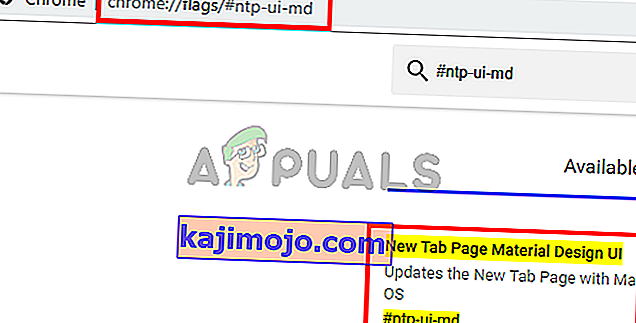
- Pilih Dinonaktifkan dari menu tarik-turun di dari bendera
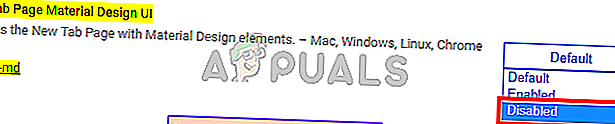
- Luncurkan ulang browser
Ini akan mengembalikan thumbnail Anda ke normal. Catatan: Untuk beberapa pengguna, mengubah nilai bendera ini membawa kembali masalah aslinya. Jika Anda mengalami masalah ini, ikuti langkah-langkah yang disebutkan di metode 2 dan kemudian ikuti langkah-langkah dari metode 1 (dalam urutan khusus ini). Ini harus mengembalikan thumbnail lama dan memperbaiki masalah.
Metode 4: Ubah Mesin Pencari Google
Mengubah mesin telusur default telah memecahkan masalah bagi sejumlah besar pengguna. Meskipun kami tidak yakin mengapa ini menyelesaikan masalah, mungkin ada konflik antara thumbnail dan kotak teks mesin pencari. Dan masalah hanya muncul jika Anda memiliki mesin pencari Google. Jadi, jika Anda tidak keberatan menggunakan mesin pencari yang berbeda, kecuali mesin pencari Google, ikuti langkah-langkah yang diberikan di bawah ini.
- Buka Google Chrome
- Klik 3 titik di pojok kanan atas
- Pilih Pengaturan
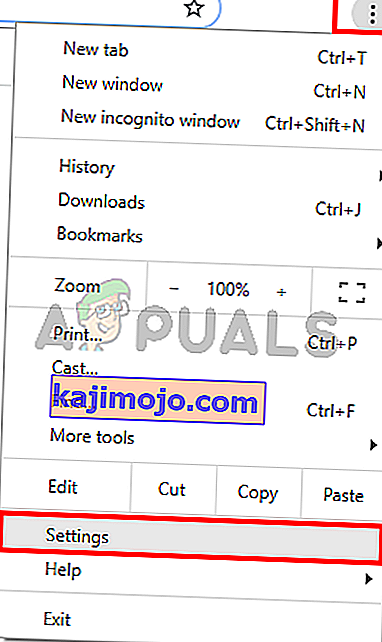
- Gulir ke bawah dan Anda akan melihat bagian bernama Mesin pencari
- Pilih mesin pencari lainnya dari menu drop-down opsi Gunakan Mesin Pencarian
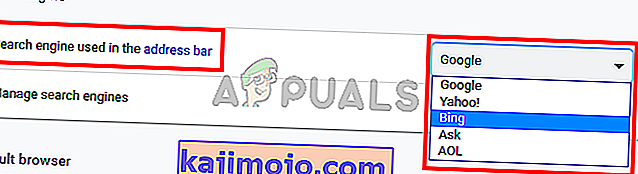
- Luncurkan ulang browser
Ini akan mengembalikan thumbnail yang paling sering dikunjungi.
Metode 5: Atur Ulang Pengaturan
Menyetel ulang pengaturan Google Chrome harus menjadi pilihan terakhir Anda. Ini telah berfungsi untuk beberapa pengguna tetapi perlu diingat bahwa ini akan mengatur ulang semuanya dan membersihkan seluruh riwayat. Jadi, terapkan solusi ini hanya jika Anda setuju dengan menghapus riwayat Anda, kata sandi yang disimpan, dan beberapa hal lainnya (hal-hal yang akan dihapus dan disetel ulang akan disebutkan dalam dialog konfirmasi).
- Buka Google Chrome
- Klik 3 titik di pojok kanan atas
- Pilih Pengaturan
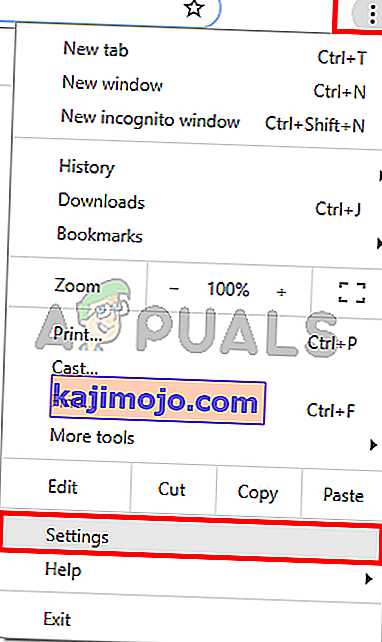
- Gulir ke bawah dan klik Lanjutan
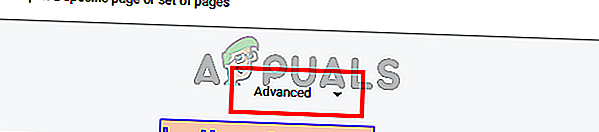
- Klik Pulihkan pengaturan ke default aslinya . Ini harus di bawah Reset dan bersihkan
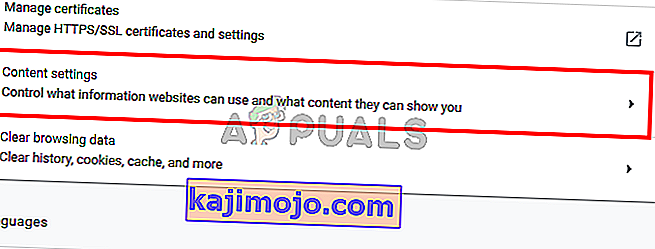
- Klik Reset pengaturan

Setelah selesai, reboot browser dan periksa thumbnail. Mereka seharusnya bekerja dengan baik sekarang.
